- Internet Explorer a fost până acum browserul implicit pentru diferite versiuni de Windows. Obișnuia să ofere funcționalități de vizualizare a compatibilității pentru paginile web mai vechi.
- Odată cu actualizarea la Windows 11, Microsoft renunță la vechiul IE și îl înlocuiește cu Edge ca browser implicit.
- Utilizatorii se întreabă acum cum pot accesa paginile web vechi pe care le-au deschis anterior cu setările Vizualizare compatibilitate.
- Puteți schimba browserul implicit sau puteți activa funcția Mod Microsoft Edge IE, urmând ghidul nostru de mai jos.

Internet Explorer a fost browserul implicit al diferitelor versiuni de Windows de aproape două decenii. Acest browser include, de asemenea, o funcție de vizualizare a compatibilității web.
Cu această setare, Internet Explorer permite utilizatorilor să vizualizeze pagini web mai vechi concepute pentru versiunile anterioare ale browser, făcându-l compatibil cu paginile web mai vechi.
Schimbarea majoră pe care Microsoft o face cu noul Windows 11cu toate acestea, abandonează Internet Explorer cu totul, noul browser implicit devenind Microsoft Edge.
Este adevărat că nu neapărat mulți utilizatori se așteptau să găsească IE pe noul sistem de operare, dar sperau cel puțin să găsească versiunea pe 32 de biți. Acest lucru nu va fi cazul, deoarece Windows 11 este planificat să ruleze numai pe 64 de biți.
Deși a fost deja anunțat că IE va fi eliminat începând cu 15 iunie 2022, Microsoft a făcut totuși acest lucru a făcut public faptul că Windows 10’s Long-Term Servicing Channel (LTSC) va include IE pentru anumite sisteme de operare versiuni.
Dar ce se va întâmpla cu utilizatorii care, din diverse motive, precum și pentru activarea setărilor de vizualizare a compatibilității, vor trebui să acceseze IE pe noul Windows 11? Descoperiți mai jos modalitățile noastre de a obține experiența online de care aveți nevoie.
Cum activez Vizualizarea compatibilității în Windows 11?
1. Schimbați browserul implicit
- Du-te la start și faceți clic pe Setări buton.
- Selectează Aplicații secțiune.
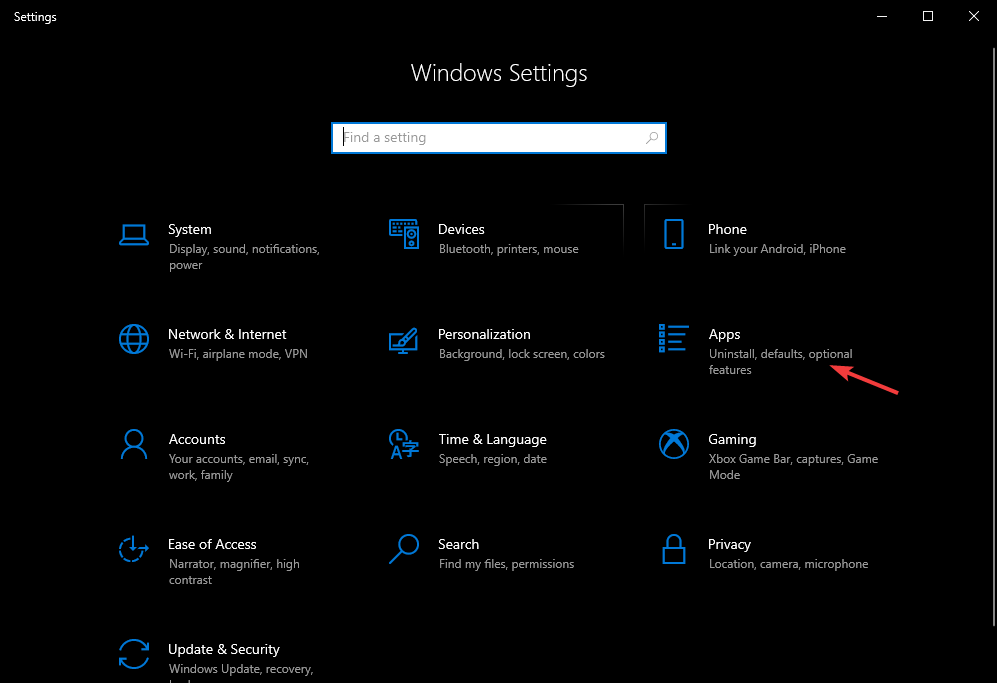
- Alege Aplicații implicite și derulați în jos până găsiți fișierul browser web secțiune.
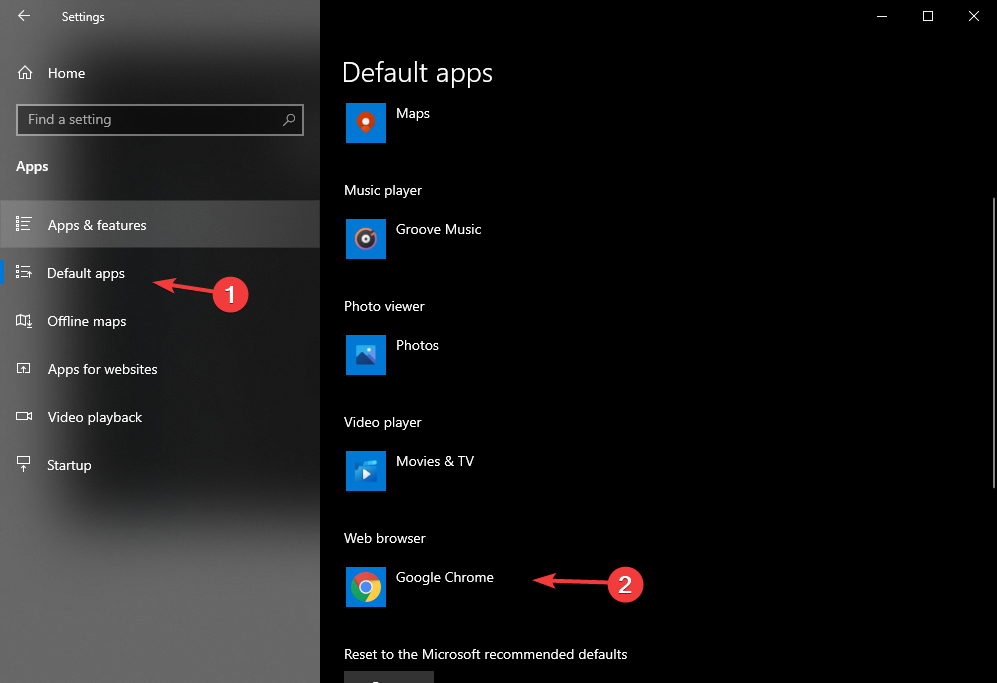
- Faceți clic pe browser web, selectați browserul dorit și setați-l la starea implicită.
După cum știm deja din previzualizarea furnizată de Microsoft, Windows 11 vine cu browserul Edge implicit.
Dacă sunteți obișnuit să lucrați cu un alt browser sau trebuie să accesați site-uri mai vechi, atunci puteți alege browserul care se potrivește nevoilor dvs.
Efectuând această acțiune, nu veți dezactiva alte browsere instalate, dar veți face doar browserul selectat implicit.
2. Activați caracteristica Mod Microsoft Edge IE
- Deschideți o nouă pagină de browser.
- Accesați următoarea adresă:
edge: // flags / # edge-internet-explorer-integration
- Localizați o linie în partea de sus care scrie Activați integrarea IE.
- Faceți clic pe caseta de lângă linia respectivă și selectați Modul IE din meniul derulant.
- Creați o comandă rapidă pentru Edge pe desktop.
- Faceți clic dreapta pe pictogramă și selectați Proprietăți.
- Adăugați următorul text la sfârșitul textului văzut în caseta țintă:
-ie-mode-test - Selectați aplica, și apoi O.K.
- Faceți clic pe cele trei puncte din colțul din dreapta sus pentru a deschide fișierul Meniul, și alegeți Mai multe unelte.
- Selectează Deschideți site-uri în modul Internet Explorer opțiune.
- Odată ales, acest site web se va deschide de fiecare dată în modul IE.
Chiar dacă Internet Explorer nu va putea fi instalat pe Windows 11 Microsoft Edge, IE Funcția Mod va oferi în continuare utilizatorilor posibilitatea de a accesa aplicații web care ar putea fi accesate numai prin IE.
Pentru a vă bucura de conținutul site-urilor mai vechi pe care altfel le-ați deschide numai cu IE, tot ce trebuie să faceți acum este să aruncați o privire atentă pe bara de adrese și să faceți clic pe pictograma IE după ce ați activat acest lucru caracteristică.
Dacă doriți o imagine mai largă a diferențele dintre Windows 10 și Windows 11 care va veni mai târziu în acest an, apoi aruncați o privire la ghidul nostru cuprinzător și aflați detalii utile.
Pentru mai multe sugestii sau alte întrebări, nu ezitați să accesați secțiunea de comentarii de mai jos. Ne-ar plăcea să vă auzim părerea.


